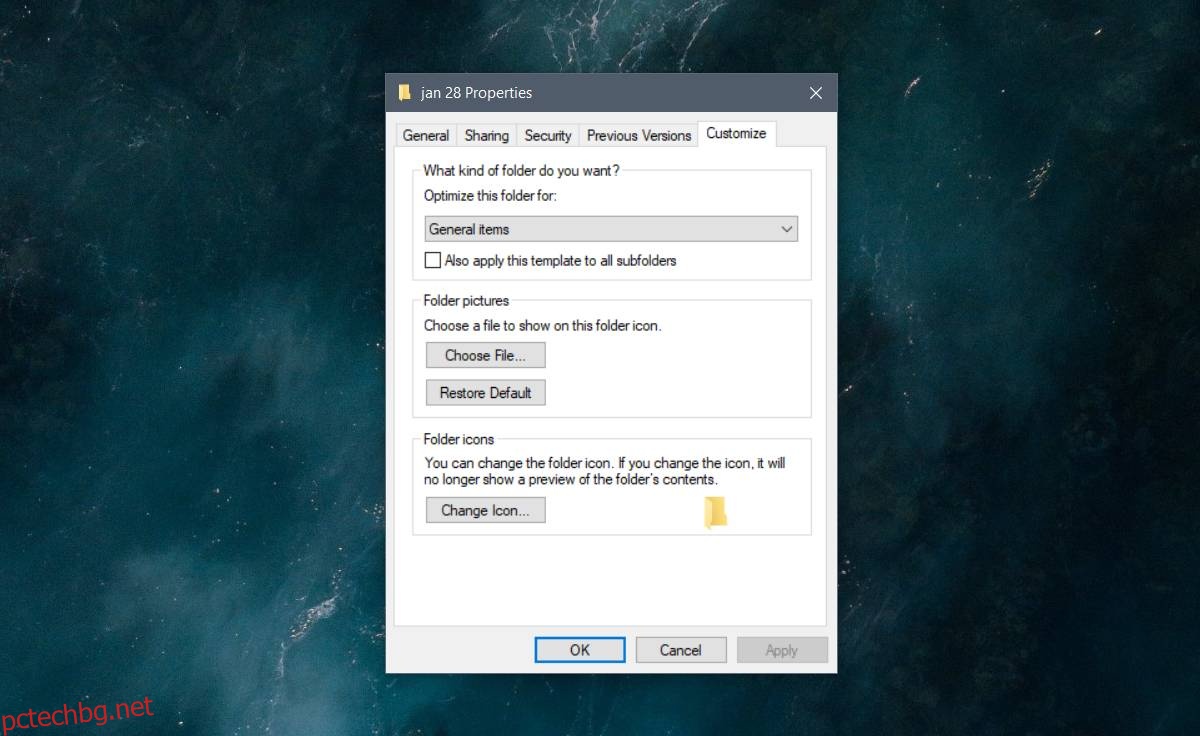Когато папка има файлове в нея, можете да разберете само по нейната икона в Windows 10. Икона на празна папка е точно това; жълтата икона на папка, която се използва от Windows 98. По подразбиране Windows 10 ще използва първото изображение в папка като изображение на папката и когато няма изображение, което може да използва, ще покаже общия файл икона, която показва, че в папката има файлове. Ето как можете ръчно да зададете изображение на папка в Windows 10.
Задайте изображение на папка
Можете да използвате почти всяко изображение, което искате за изображението на папката, но трябва да е формат, който Windows 10 може да показва. За да проверите дали форматът на изображението е такъв, който Windows 10 може да показва, просто отидете до изображението във File Explorer и проверете дали миниизображението ви дава обща икона на файл или по-малка версия на изображението. Ако това е по-малка версия на изображението, Windows 10 може да го покаже.
Трябва да преместите изображението в папката. Ако папката има няколко вложени папки под нея, можете да преместите изображението в една от вложените папки или можете да преместите изображението в корена на папката.
Щракнете с десния бутон върху папката и изберете Properties от контекстното меню. В прозореца Свойства отидете на раздела Персонализиране и щракнете върху бутона Избор на файл под опцията Снимки на папка. Изберете файл от папката и щракнете върху Приложи.
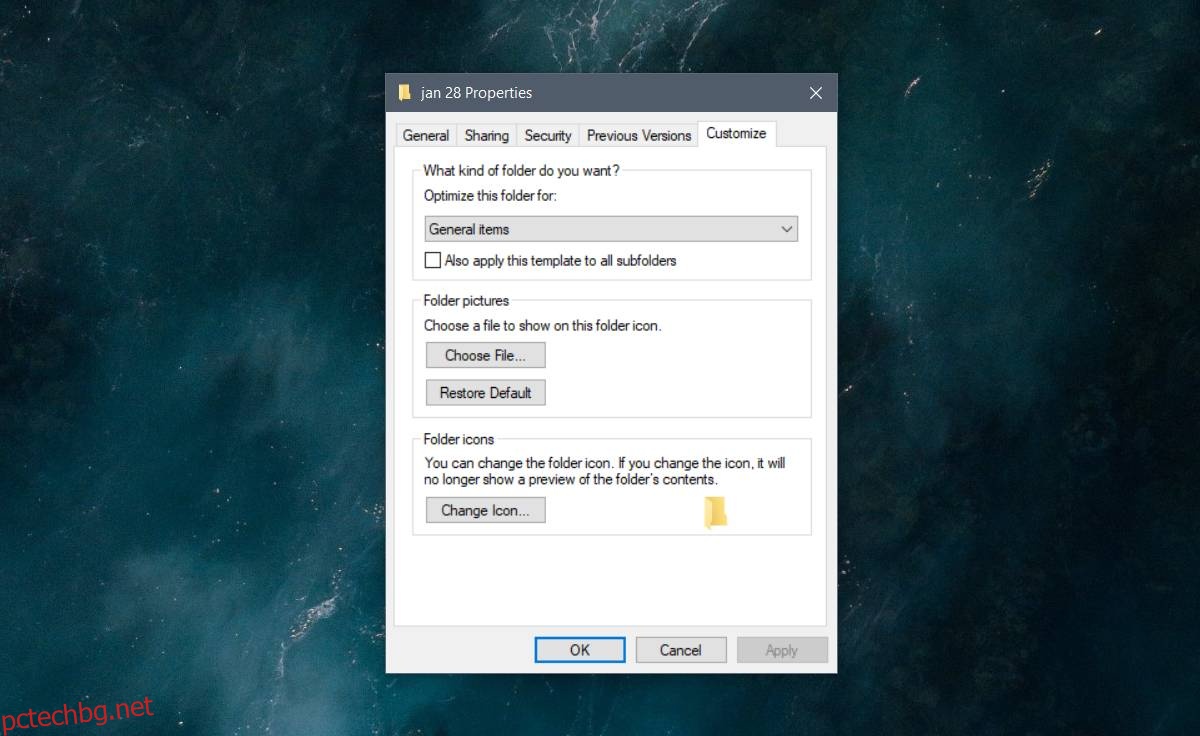
Иконата на папката сега ще показва изображението. Ако папката е на вашия работен плот, можете да зададете изображението на иконата на папка от там, но ще трябва да повторите целия процес и от File Explorer или File Explorer ще се придържа към поведението по подразбиране за иконата на папката.
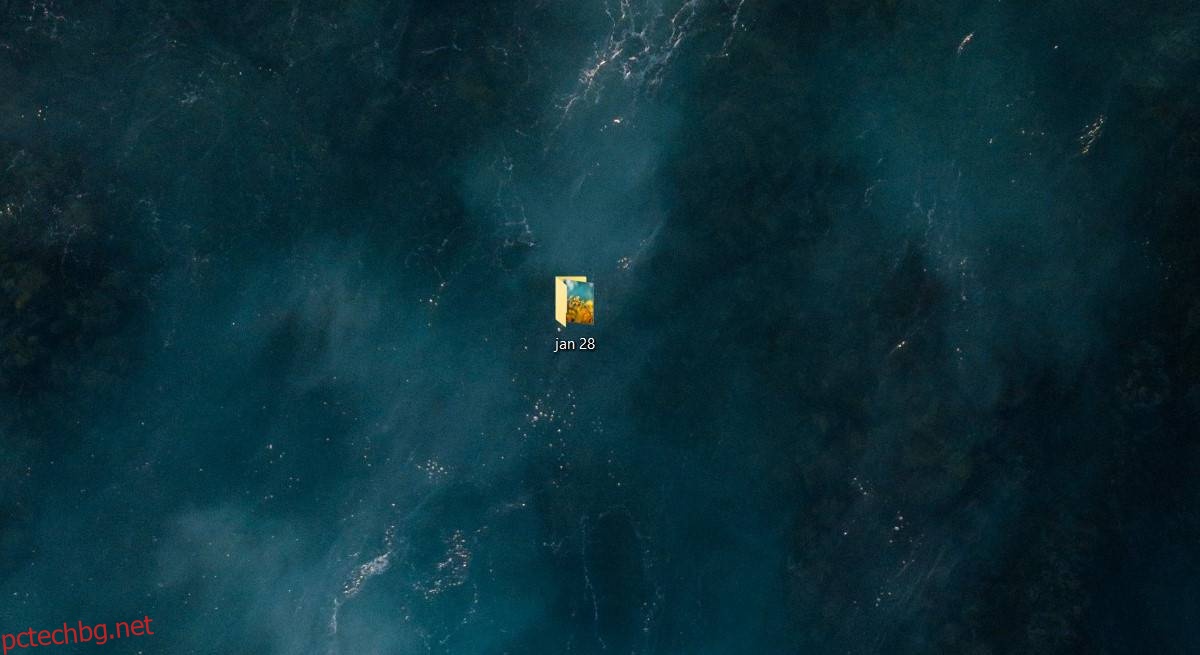
Това е доста прост начин да направите папка по-лесна за идентифициране. По подразбиране, ако папка има няколко изображения в нея, иконата ще ги подреди, което може или не може да бъде полезно за идентифициране на папка. Ако установите, че подредените изображения не са много полезни, можете да зададете изображение на икона на папка по подразбиране.
Разбира се, що се отнася до идентификацията на папката, има и други начини да направите папката по-лесна за идентифициране само от нейната икона. Можете да промените иконата на нещо, нещо друго или вместо това можете да използвате цветна икона на папка. Можете също да използвате емоджи в името на папката, ако това ви помага да го идентифицирате само с един поглед.